Linksys WRT54Gシリーズルーターのセットアップには、2つの手順が必要です。 まず、すべてのケーブルを接続して配線します イーサネット 接続が稼働しています。 次に、ルーターのWebインターフェイスを使用してWi-Fiをセットアップし、ラップトップとモバイルデバイスでワイヤレスインターネットを有効にします。
ハードウェアのセットアップ
ステップ1:モデムを接続する
ケーブルまたはDSLモデムからのイーサネットケーブルをルーターのインターネットポートに接続します。
今日のビデオ
ヒント
ルーターなしでインターネットを使用している場合—モデムから コンピューター—イーサネットケーブルをコンピューターの背面から外し、ルーターのに接続します インターネットポート。
ステップ2:コンピューターを接続する
1台以上のコンピュータを1〜4のラベルが付いたルータのイーサネットポートに接続します。 順序は関係ありません。 4つのポートはすべて同じように機能します。
ステップ3:電源を接続する
ルーターの電源アダプターを接続し、システムが起動するまで数分待ちます。 これで、有線コンピューターでインターネットに接続できます。
Wi-Fiセットアップ
ステップ1:ログイン
Webアドレスにアクセスします 192.168.1.1 ルーターに接続されているコンピューター上の任意のWebブラウザー。 パスワードでログインします 管理者、ユーザー名は空白のままにします。 それでもうまくいかない場合は、次のように入力します 管理者 ユーザー名とパスワードの両方のフィールド。
ヒント
これらのデフォルトのログインのどちらも機能しない場合は、 ルーターをリセットする を保持することによって リセット デバイスが再起動するまで10秒間ボタンを押します。 リセット後、両方のオプションを再試行してください。
手順2:ワイヤレス設定を開く
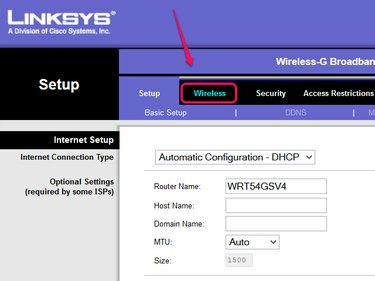
画像クレジット: Linksysの画像提供
を開きます 無線 ルータのセットアップインターフェイスのタブ。
ステップ3:ネットワークに名前を付ける

画像クレジット: Linksysの画像提供
名前を選ぶ— SSID —ワイヤレスネットワーク用。 ルーターの範囲内のすべての人が名前を見ることができるため、個人情報を含めないでください。 残りのオプションはデフォルトのままにします。 クリック 設定を保存する その後 継続する.
ヒント
Wi-Fiから頻繁に切断されている場合、または速度が遅い場合は、このページに戻ってワイヤレスチャネルを変更してください。 チャネルのみを使用する 1、6または11 他のネットワークからの干渉を最小限に抑えるため。
ステップ4:セキュリティを設定する

画像クレジット: Linksysの画像提供
を開きます ワイヤレスセキュリティ タブ。 セキュリティモードをに設定します WPA2パーソナル [パスフレーズ]または[WPA共有キー]フィールドに8文字以上のパスワードを入力します。 クリック 設定を保存する、およびワイヤレスネットワークを使用する準備が整いました。
ヒント
- ワイヤレスパスワードは、ルーターのセットアップパスワードである「admin」と同じではありません。 セットアップパスワードを変更するには、 管理 タブ。
- 一部の古いデバイスは、WPA2パーソナルセキュリティをサポートしていません。 たとえば、PlayStationPortableは古いWPAパーソナルオプションを使用します。 オリジナルのニンテンドーDSゲーム— 任意のシステムで再生 —でのみ動作します WEP、最も弱いセキュリティプロトコル。 古いデバイスを使用するためにこれらのオプションのいずれかに変更した場合は、ネットワークを安全に保つために、後でWPA2Personalに戻してください。



